VLOOKUP関数は、同じ検索値が複数あると最初に見つかった検索値をもとに抽出する。常に最終にある該当データを抽出するなら、LOOKUP関数を使おう。
目的
最終から検索抽出
使用する関数
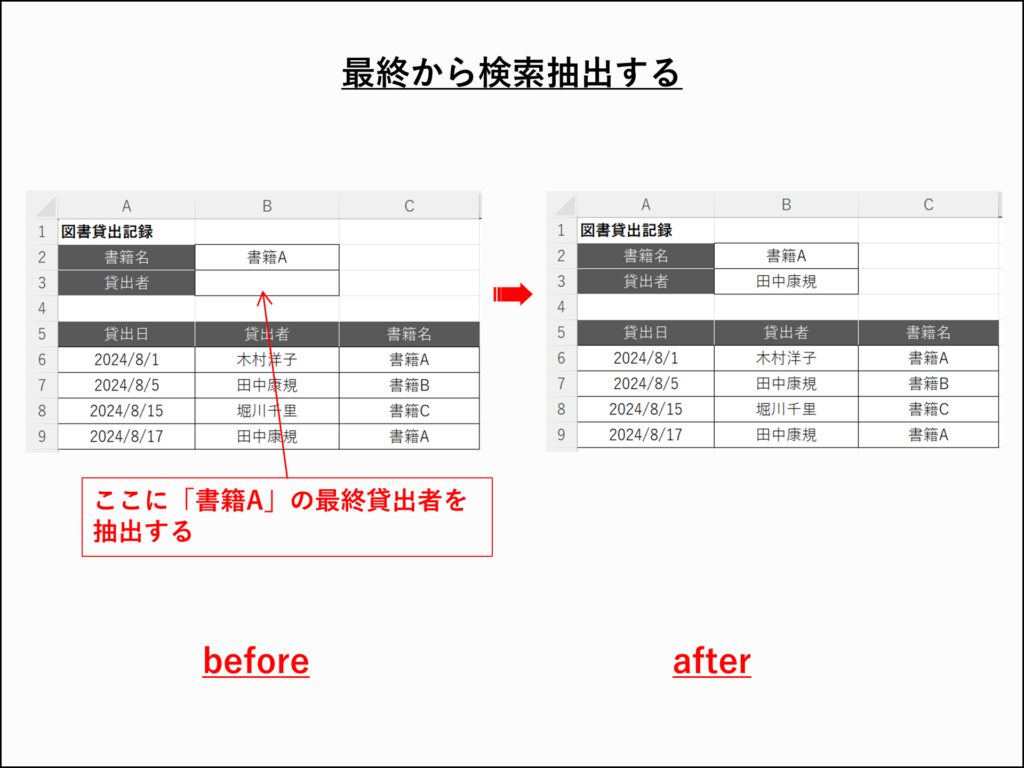
目次
例題1|最終から検索抽出する
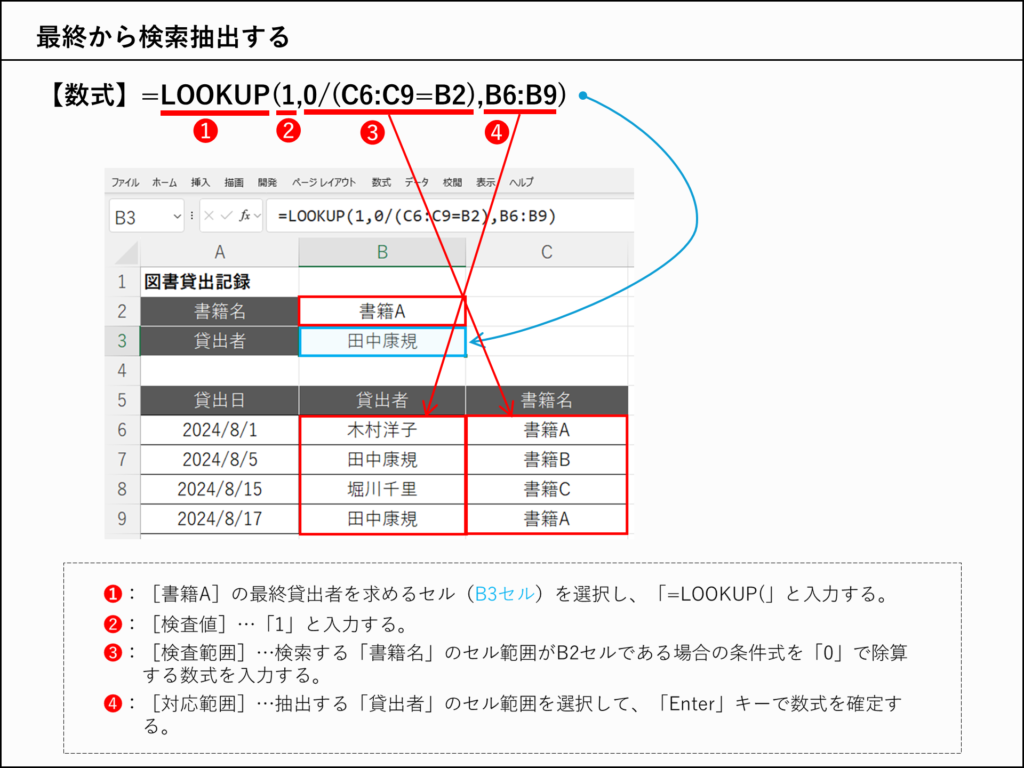
- [書籍A]の最終貸出者を求めるセル(B3セル)を選択し、「=LOOKUP(」と入力する。
- [検査値]…「1」と入力する。
- [検査範囲]…検索する「書籍名」のセル範囲がB2セルである場合の条件式を「0」で除算する数式を入力する。
- [対応範囲]…抽出する「貸出者」のセル範囲を選択して、「Enter」キーで数式を確定する。
【数式】=LOOKUP(1,0/(C6:C9=B2),B6:B9)
使用するExcel関数
Microsoft365 :LOOKUP関数
数式の解説
「0/(C6:C9=B2),」の数式は、「書籍A」が「書籍名」のセル範囲にある場合は「0/1(TRUE)」となるため「0」を求め、ない場合は「0/0(FALSE)」となるためエラー値を求める。LOOKUP関数の[検査値]に「1」を指定して数式を作成することで、「0」に対応するエラー値以外の「貸出者」、つまり「書籍A」が最後に貸し出された「田中康規」が抽出される。
Excelデータダウンロード
以下のリンクを右クリックし、Excelデータをダウンロードください
Excel-sample1.xlsx
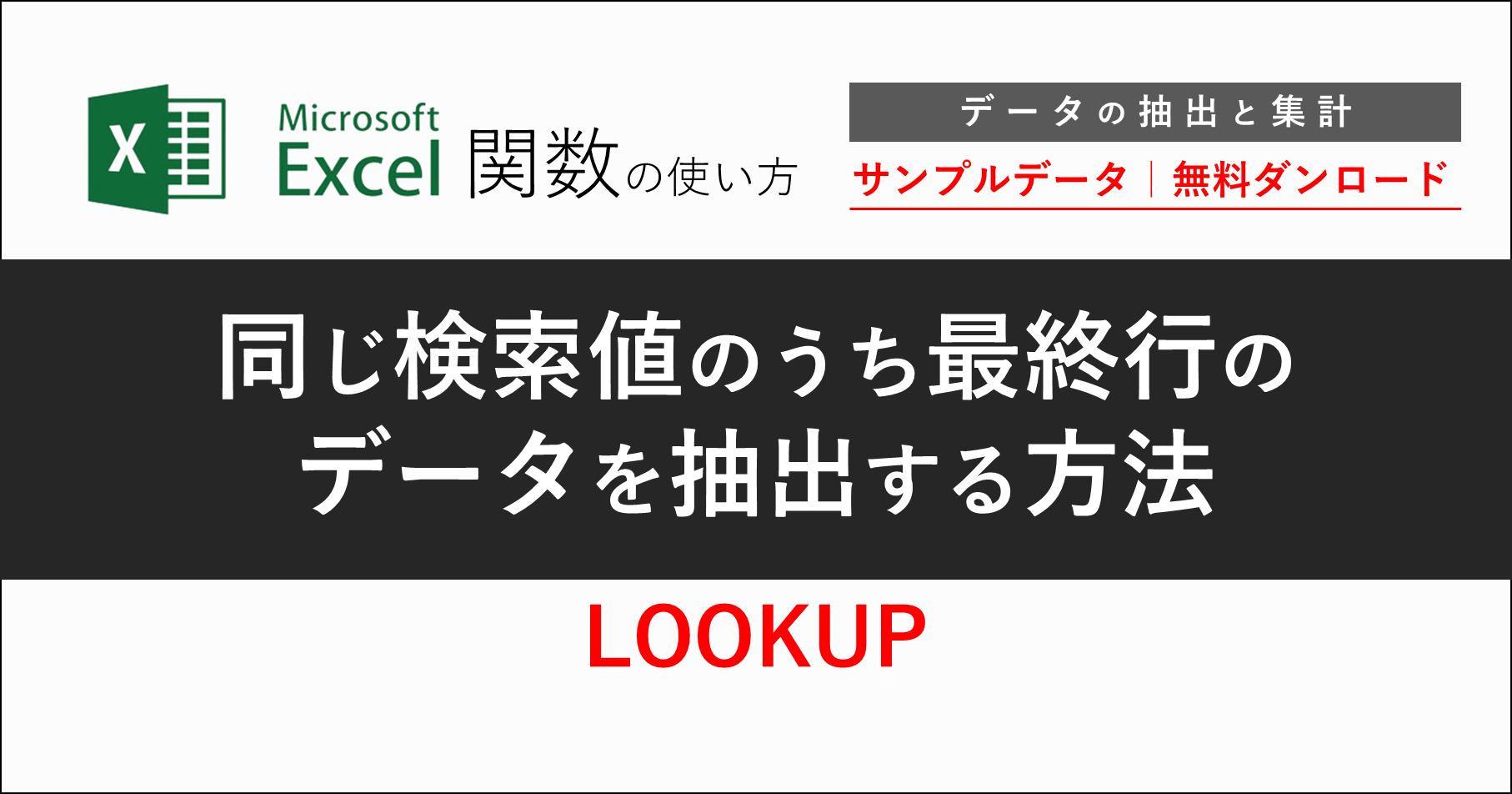









コメント